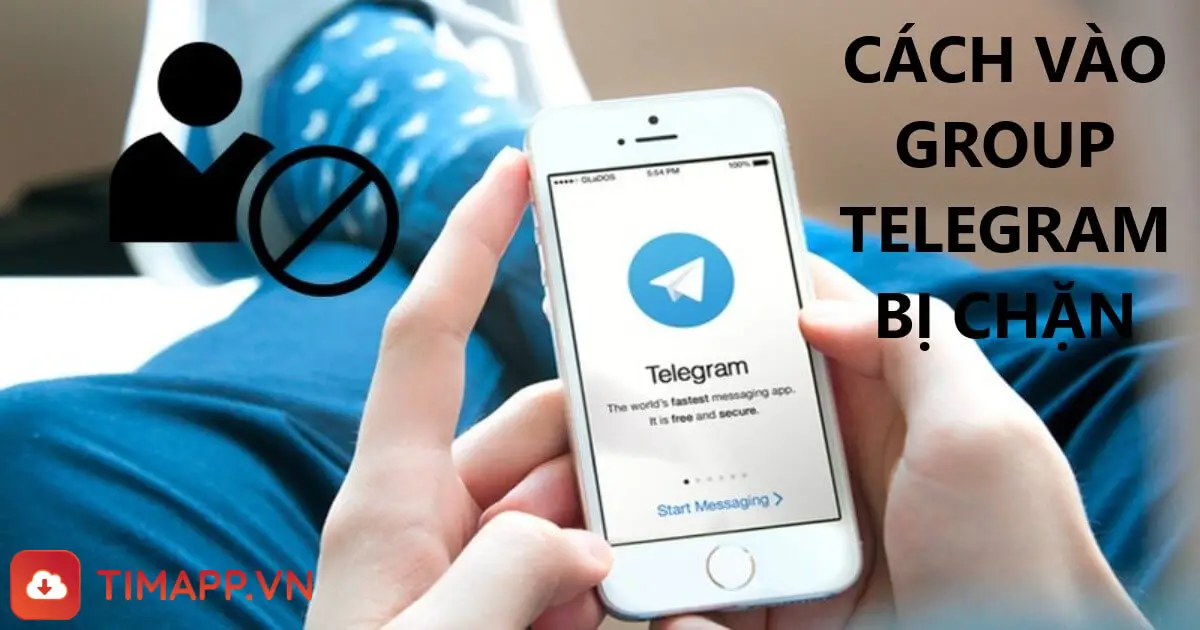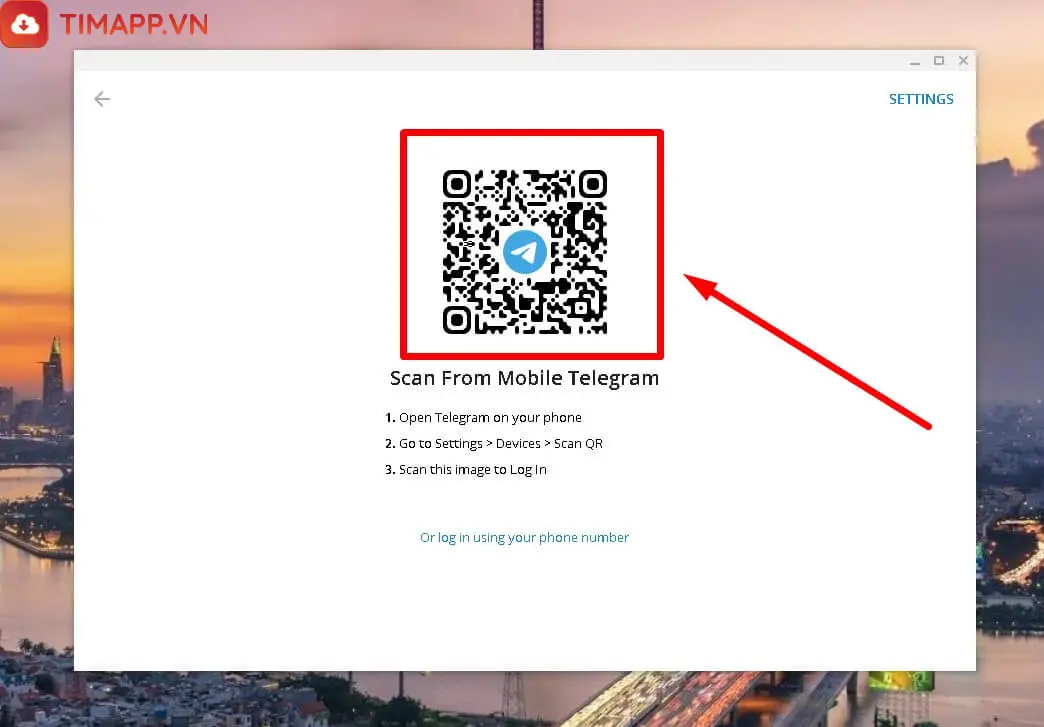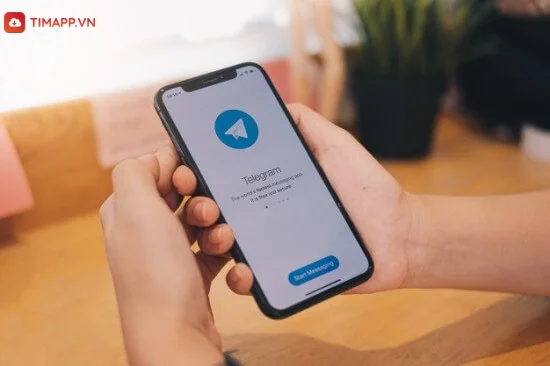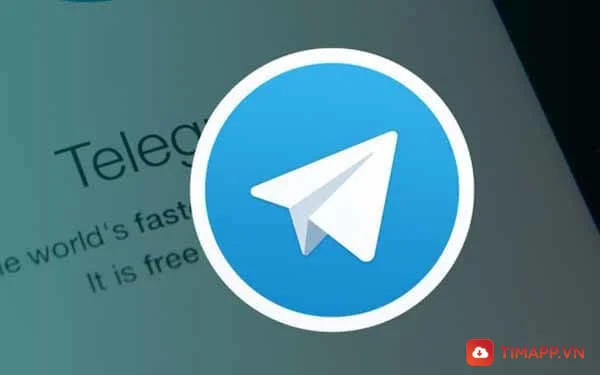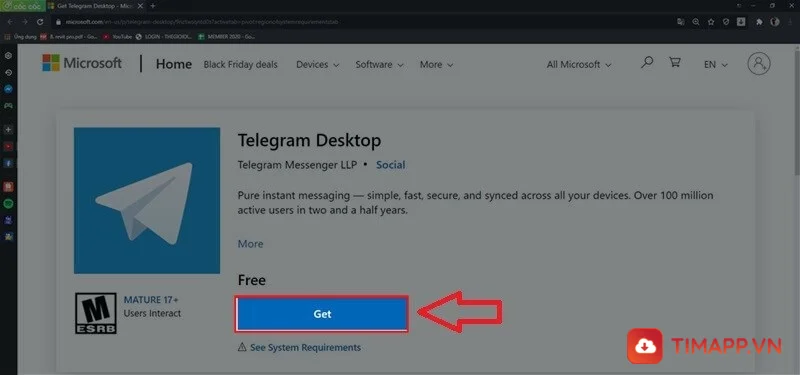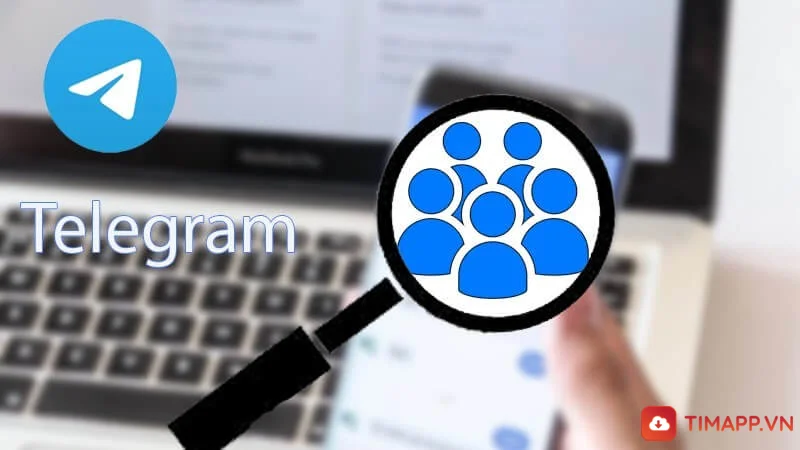Nếu bạn chưa biết cách xóa tài khoản Telegram được thực hiện như thế nào, thì trong bài viết hôm nay Timapp.vn sẽ chỉ cho bạn cách thực hiện.
Kể từ khi Zalo có thông báo thu phí người dùng có xu hướng chuyển sang chuyển sang Telegram để gọi điện, nhắn tin trò chuyện, trao đổi công việc. Tuy nhiên, chỉ sau một thời gian ngắn sử dụng Telegram nhiều người dùng cho biết họ thường xuyên bị những tài khoản lạ mặt, nhắn tin biết quấy rối. Chính vì thế mà họ không muốn dùng Telegram nữa, vậy có cách xóa tài khoản Telegram kể cả khi chưa đủ 6 tháng không? Câu trả lời là có, chi tiết cách thực hiện sẽ được bật mí trong phần nội dung tiếp theo, mời bạn đọc và tìm hiểu.
Hướng dẫn từ A- Z cách xóa tài khoản Telegram
Cách xóa Telegram kể cả khi chưa đủ 6 tháng hoạt động
– Bước 1: Mở ứng Telegram từ giao diện chính của điện thoại > sau đó chạm vào biểu tượng cài đặt Settings.
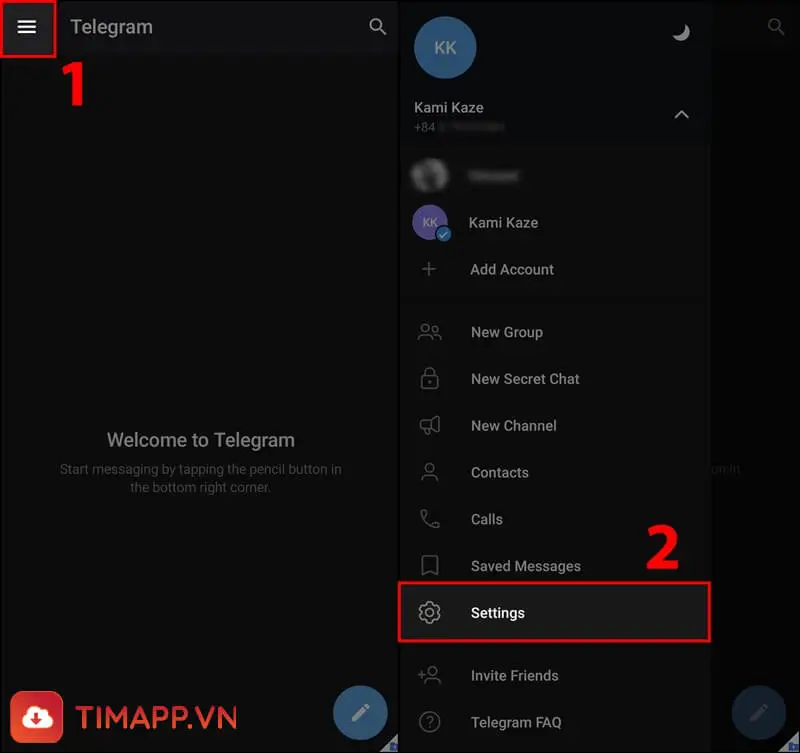
– Bước 2: Tiếp theo bạn sẽ chọn vào mục Privacy and Security > chạm vào chữ If Away For bên trong mục Automatically delete my Account
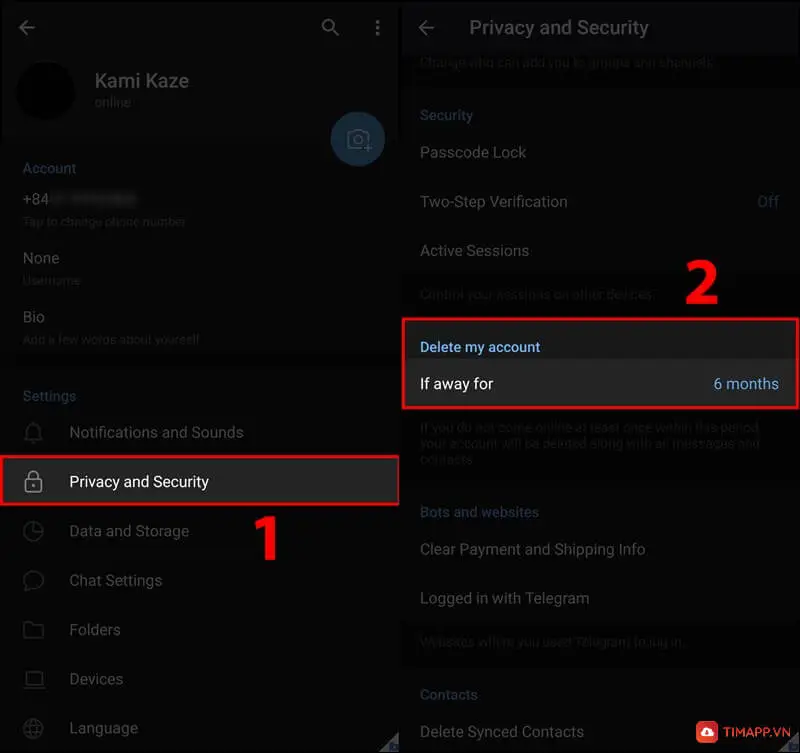
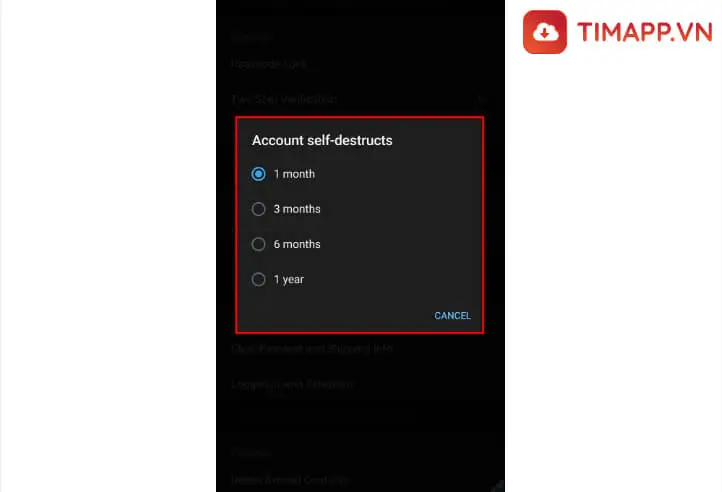
Cách xóa tài khoản Telegram vĩnh viễn trên điện thoại, máy tính
– Bước 1: Đầu tiên bạn sẽ truy cập vào liên kết sau: https://my.telegram.org/auth để mở trang hủy kích hoạt Telegram.
– Bước 2: Nhập số điện thoại của bạn theo định dạng quốc tế vào khung yêu cầu. Ví dụ số điện thoại của bạn là 0341234567 thì bạn sẽ điền là +84341234567, hiểu theo cách đơn giản hơn là bạn thay số 0 đầu tiên trong số điện thoại thành +84 (mã vùng số điện thoại Việt Nam)
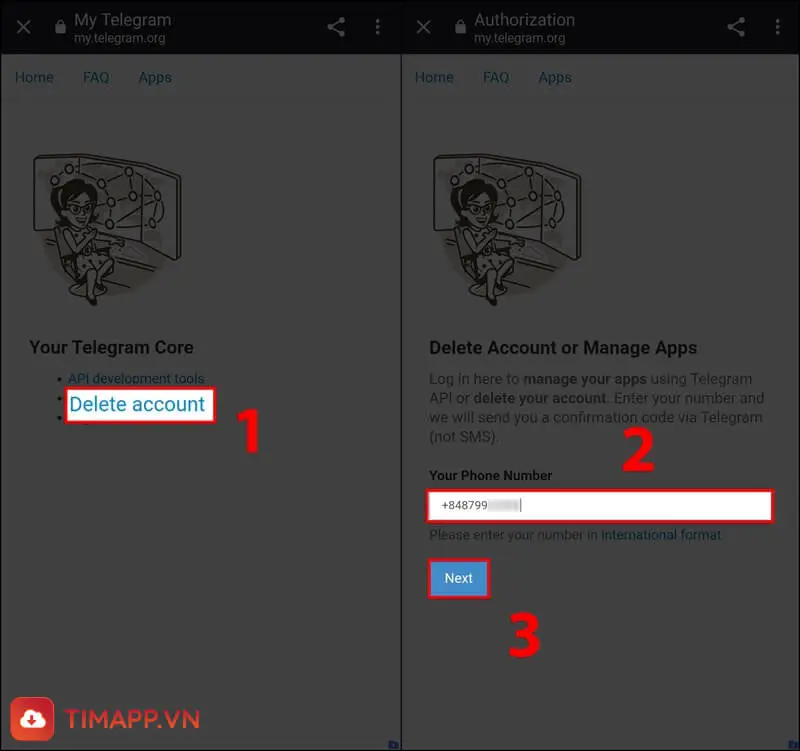
Lưu ý: Số điện thoại bạn điền phải là số bạn đã dùng để đăng ký ứng dụng Telegram, nếu không đúng bạn sẽ không xóa được Telegram vĩnh viễn.
– Bước 3: Tiếp đến bạn hãy nhấn vào nút Next bên dưới
– Bước 4: Ngay sau đó hệ thống của Telegram sẽ gửi cho bạn một mã xác nhận, bạn hãy mở Telegram lên và vào mục tin nhắn để xem vào sao chép mã.
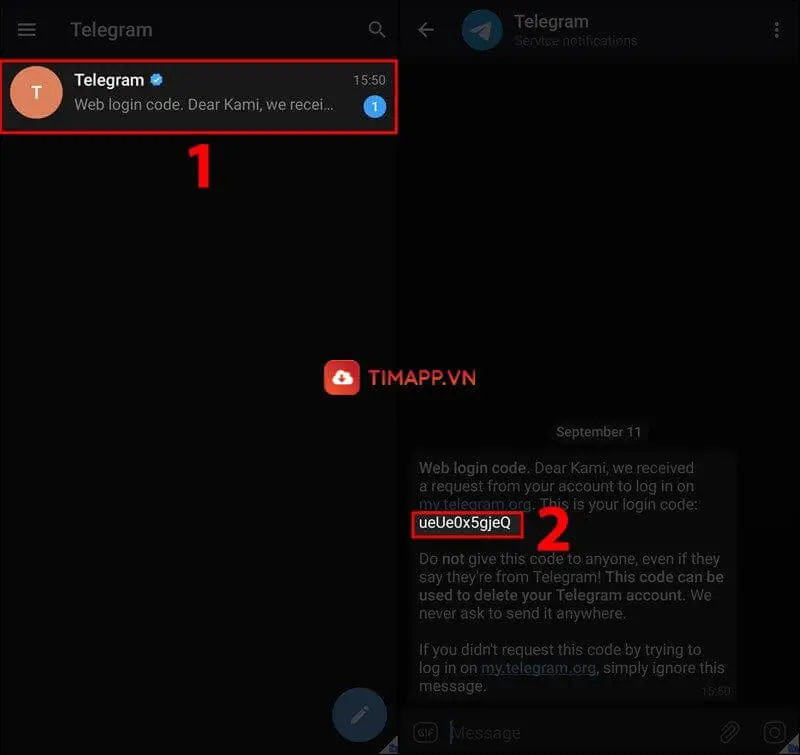
– Bước 5: Bạn trở lại trang hủy kích hoạt Telegram để nhập mã xác minh vào khung trong phía dưới mục Confirmation code > rồi sau đó bấm Sign In.
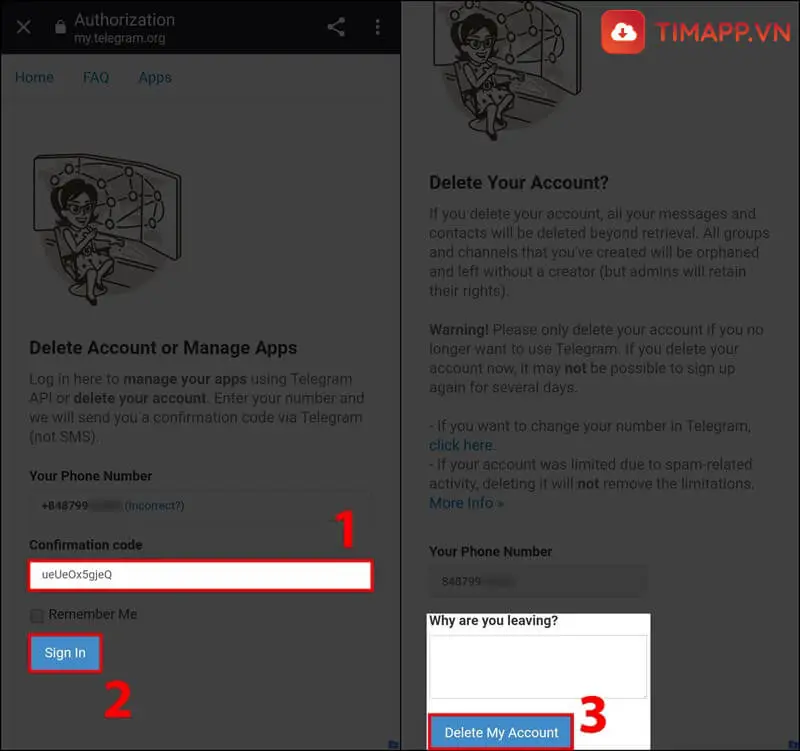
– Bước 6: Để thực hiện việc xóa tài khoản Telegram vĩnh viễn bạn hãy chọn Delete account.
– Bước 7: Tai giao diện trang mới bạn hãy viết rõ lý do bạn muốn xóa tài khoản vào khung bên trong mục Why are you leaving? > ấn Delete My Account để chuyển sang bước tiếp theo.
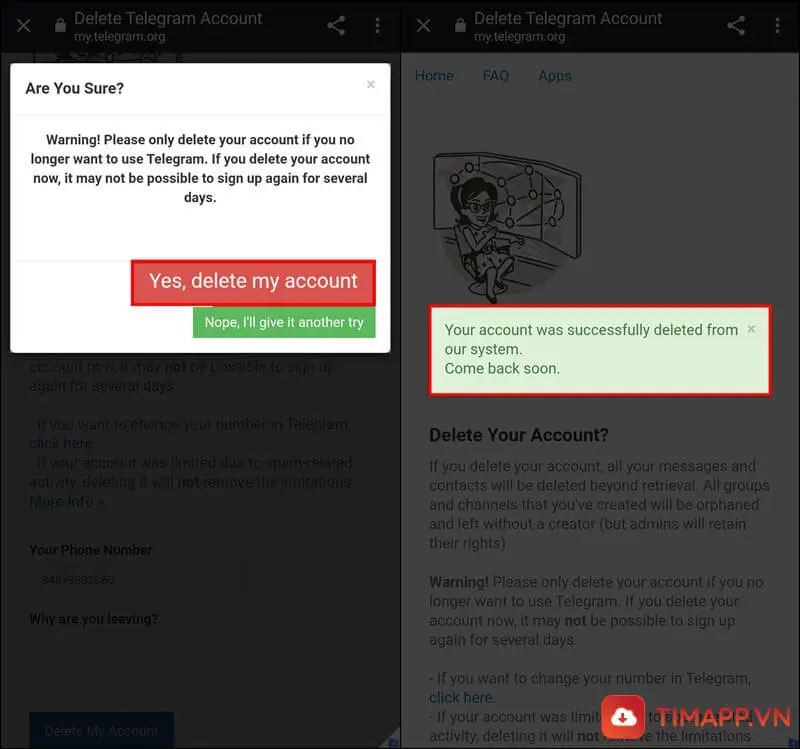
– Bước 8: Khi bảng thông báo hiện ra bạn hãy chọn Yes, delete my acount để xác nhận yêu cầu và từ bây giờ bạn sẽ không thể truy cập hay liên lạc với ai trên Telegram được nữa.
* Lưu ý: Bạn cần phải suy nghĩ thật kỹ trước khi chọn Yes, delete my acount, bởi bạn sẽ không thể dùng lại số điện thoại này để đăng kí Telegram trong một vài ngày.
Nếu bạn xóa tài khoản Telegram thì điều gì sẽ xảy ra
+ Bạn không thể truy cập vào tài khoản của mình sau khi xóa.
+ Bạn sẽ mất hết toàn bộ dữ liệu trên tài khoản bao gồm hình ảnh, tin nhắn với bạn bè.
+ Bạn khổng thể thiết lập lại một tài khoản mới với cùng một số điện thoại.
Cách sao chép dữ liệu Telegram trước xóa tài khoản cực dễ
Lưu ý: Việc sao lưu tin nhắn trên Telegram chỉ được thực hiện trên máy tính và không làm được trên ứng dụng điện thoại.
Cách thực hiện như sau:
– Bước 1: Mở trình duyệt web lên > đăng nhập vào tài khoản Telegram trên máy tính
– Bước 2: Tiếp theo bạn hãy chọn vào tìn nhắn muốn sao lưu > di chuyển và click chuột vào biểu tượng ![]() ở góc trên bên phải màn hình > rồi chọn Export chat history.
ở góc trên bên phải màn hình > rồi chọn Export chat history.
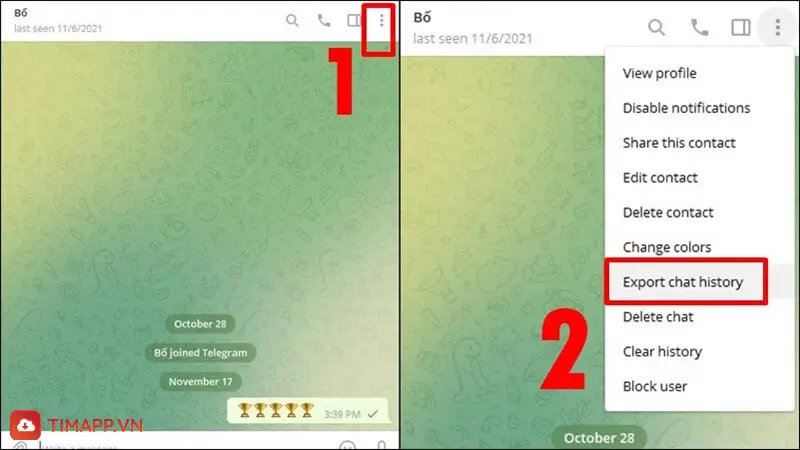
– Bước 3: Tích chọn những loại dữ liệu bạn muốn sao lưu trên bảng thông báo nhỏ mới hiện ra > rồi click vào Export và đợi hệ thống xử lý yêu cầu.
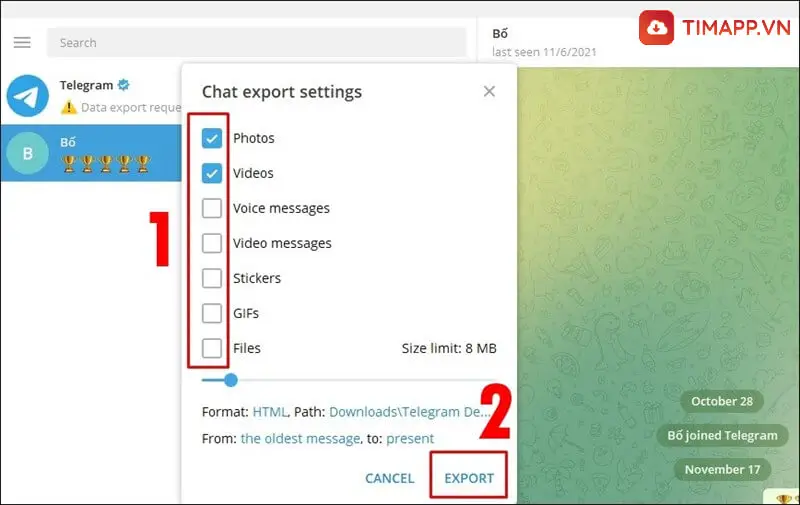
– Bước 4: Sau khi các file dữ liệu đã sao lưu xong bạn hãy ấn vào OK là xong.
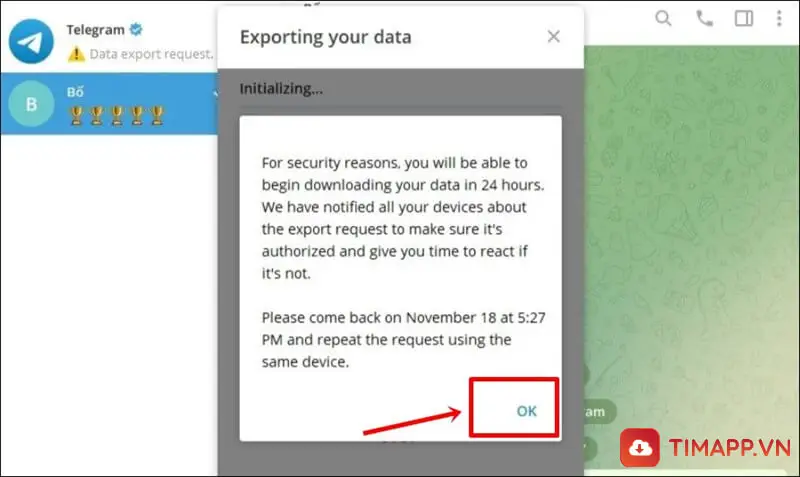
Như vậy là Timapp.vn đã vừa hướng dẫn bạn 2 cách xóa tài khoản Telegram nhanh, đơn giản nhất và kèm theo đó là cách sao lưu tin nhắn. Nếu các bạn vẫn chưa làm được hoặc có bất kỳ thắc mắc nào hãy chat và liên hệ với chúng tôi, đội ngũ chuyên viện công nghệ của Timapp sẽ giải đáp chi tiết hơn để bạn hiểu.
Cảm ơn bạn đã theo dõi bài viết, hẹn gặp lại bạn trong những bài viết thủ thuật Telegram tiếp theo.